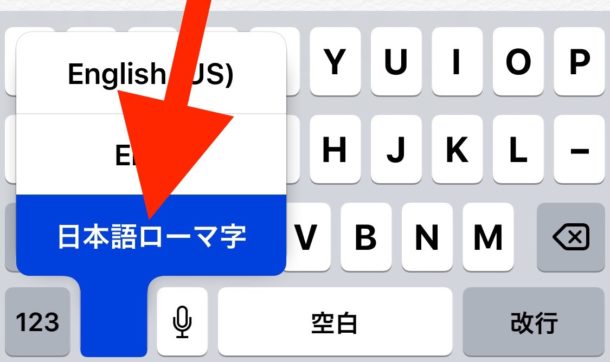
¿Has habilitado otro idioma de teclado en tu iPhone o iPad que ya no quieres? Tal vez eres bilingüe o estabas aprendiendo un nuevo idioma y pensaste que sería útil. ¿O quizás has descubierto un nuevo lenguaje de teclado que nunca has añadido y te gustaría eliminarlo de iOS? Los teclados de idiomas añadidos aparecen bajo el icono de globo terráqueo en el teclado de un dispositivo iOS si están habilitados, lo que permite cambiar rápidamente el idioma del teclado , pero si ya no desea que aparezca un teclado en esa lista, tendrá que eliminarlo del iPhone o iPad.
Si tiene un teclado de otro idioma que desea eliminar de un iPhone o iPad, siga leyendo para aprender a eliminar los idiomas del teclado de cualquier dispositivo iOS.
Oh, y más allá de simplemente eliminar teclados de diferentes idiomas, también puedes usar este truco para eliminar el teclado Emoji o los teclados de terceros también, si por alguna razón no te gustan los de iOS o quieres eliminarlos.
Cómo quitar un teclado de idioma de iPhone y iPad
Tenga en cuenta que debe tener más de un teclado de idioma habilitado para poder eliminar uno, tampoco puede eliminar el teclado de su idioma principal de iOS. Así es como funciona esto:
- Abra la aplicación «Settings» y vaya a «General» y luego a «Keyboards»
- En la lista de teclados, deslice el dedo hacia la izquierda en el teclado que desea eliminar*
- Puntee en el botón «Eliminar» que aparece
- Repita con teclados de idiomas adicionales para quitar si lo desea
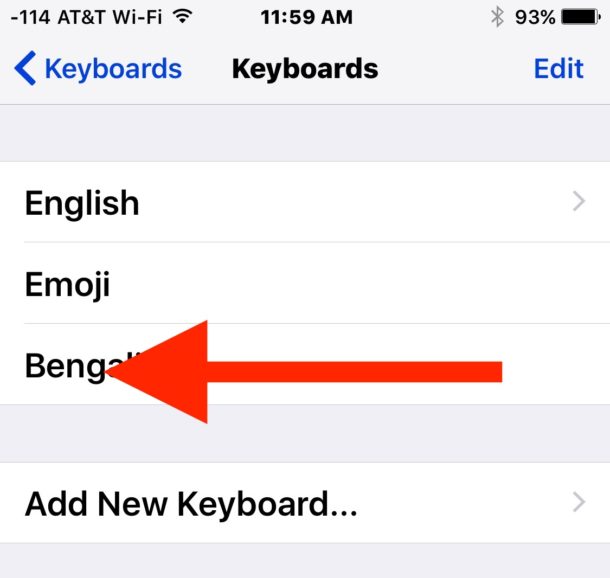

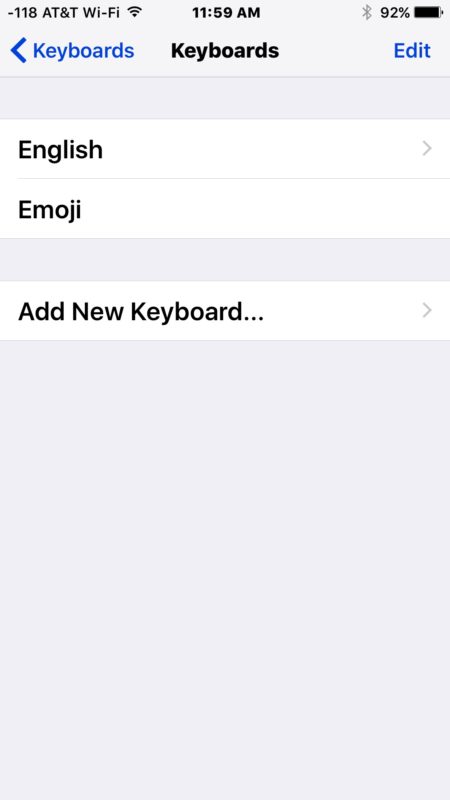
* Nota: también puede seleccionar «Editar» y luego puntear en el botón rojo (-) Eliminar para eliminar teclados de iOS
.
No puede eliminar el teclado del idioma principal de su dispositivo, así que si su dispositivo está configurado con Inglés y eso fue lo que eligió al configurar el iPhone o iPad para empezar, no puede eliminar el teclado Inglés.
Tenga en cuenta que también puede añadir nuevos teclados para idiomas extranjeros y Emoji desde este menú de configuración de teclado también, cualquier teclado añadido le permite cambiar entre aquellos en cualquier momento en iOS cuando el propio teclado está visible. Esto incluye añadir teclados de terceros también si desea probar una de las diversas opciones de teclado base deslizante y de gestos disponibles para iPhone e iPad.
En este ejemplo mostrado aquí, hemos eliminado un teclado de idioma llamado «Bengali» que misteriosamente se habilitó en mi iPhone (quién sabe cómo se agregó el nuevo idioma, era un nuevo iPhone y la configuración con Inglés), pero puede utilizar este mismo truco para eliminar cualquier idioma de teclado de su dispositivo iOS, ya sea para un idioma que usted entiende, está aprendiendo, o incluso teclados para idiomas de los que usted no sabe nada.
